win7系统重装xp系统详细教程
- 分类:教程 回答于: 2016年11月08日 00:00:00
虽然微软已经停止更新xp,但是仍然未能阻止用户进行win7系统重装xp,因为xp稳定及兼容性深入人心,不过很多人想要win7换xp却不知道win7系统重装xp系统的伙伴们怎么办呢?接下来,就让小编来你们吧!下面就是win7换xp的详细步骤操作,赶紧拿去用!
1.下载xp操作系统
首先下载一个自己比较适合的XP操作系统,下载好后文件为ISO文件,所以我们要先把它全部解压出来(最好把文件放在D盘,面且文件目录最好不带中文),
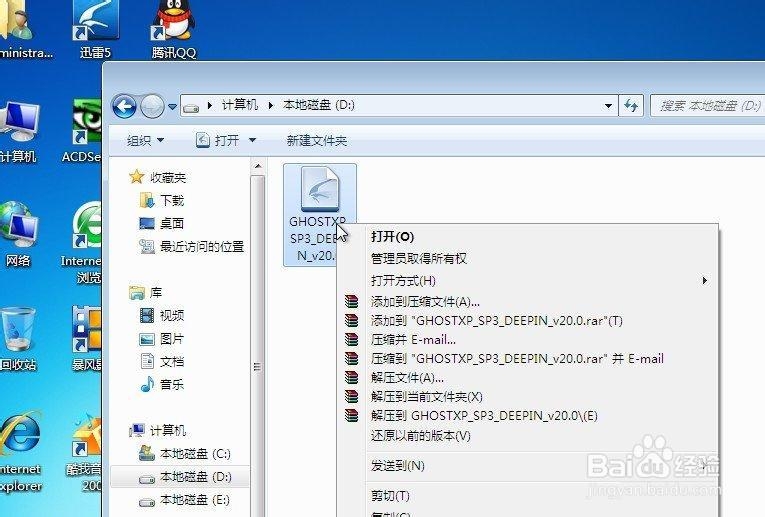
win7系统重装xp系统详细教程图1
2.解压系统

win7系统重装xp系统详细教程图2
3.一键安装xp系统
解压完成之后得到如图的文件,然后运行“硬盘安装”

win7系统重装xp系统详细教程图3
解压完成运行之后看到下边的图片,我们点确定就可以了,进入下一步

win7系统重装xp系统详细教程图4
会弹出最终确认项,我们只管点是就可以了。

win7系统重装xp系统详细教程图5
当我们操作完以后,就可以基本不用管了,因为只要用教程中所说的系统或者Ghost硬盘安装器就可以全自动完成所有安装步骤。那么我们现在为方便大家可以把安装截图给大家看一下!

win7系统重装xp系统详细教程图6
如上,就是相关win7系统重装xp系统详细教程的全部内容了,其实win7换xp系统只要下载一个XP系统解压安装就可以了,是一个非常简单的教程方法,这个方法也是适合xp系统安装win7系统教程。win7换xp系统教程不收任何费用,免费赠送给大家,你们一定不能辜负小编的心血哦!
 有用
26
有用
26


 小白系统
小白系统


 1000
1000 1000
1000 1000
1000 1000
1000 1000
1000 1000
1000 1000
1000 1000
1000 1000
1000 1000
1000猜您喜欢
- 电脑重装系统教程一看就会..2021/06/27
- [pps影音]全新上线,畅享高清影视盛宴!..2023/11/04
- 电脑操作系统安装步骤2022/09/04
- windows2003是什么操作系统2022/03/15
- 台式电脑c盘满了怎么清除里面的垃圾..2021/11/04
- 火狐浏览器下载安装的教程..2022/09/30
相关推荐
- 笔记本电脑怎么删除隐藏的流氓软件..2022/02/12
- 小白装机格式化错误怎么解决..2022/10/16
- 不用光盘重装系统的方法2022/10/20
- 笔记本cpu天梯图最近版分享..2022/12/02
- 《虚拟机下载指南:快速上手与常见问题..2024/08/18
- 详解一键格式化硬盘重装系统操作方法..2016/11/09














 关注微信公众号
关注微信公众号



